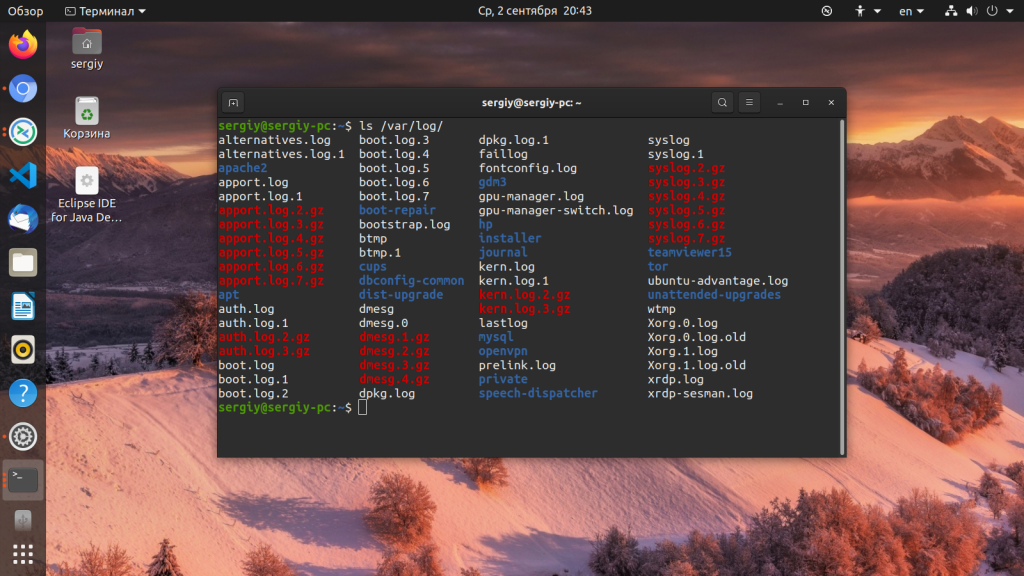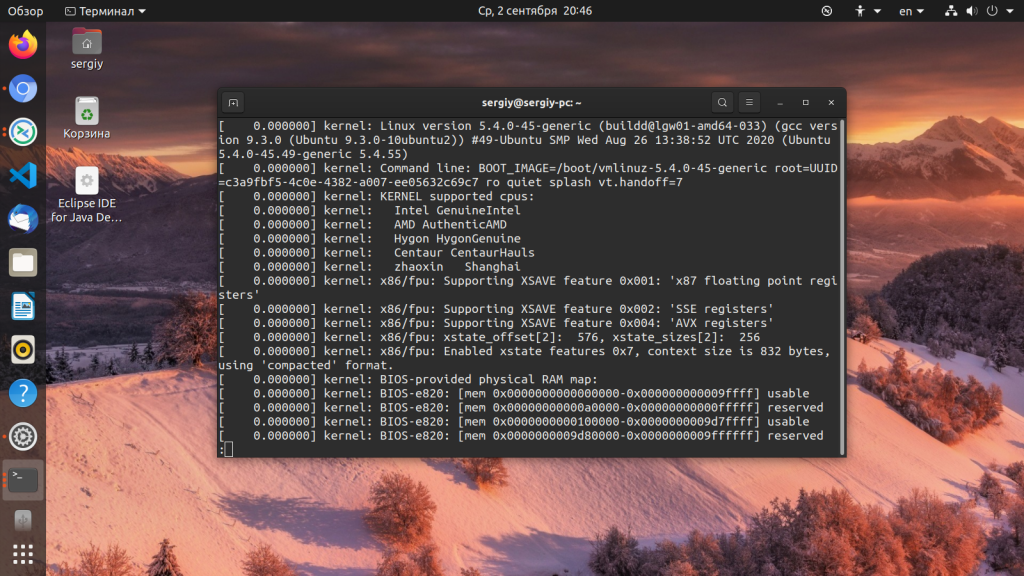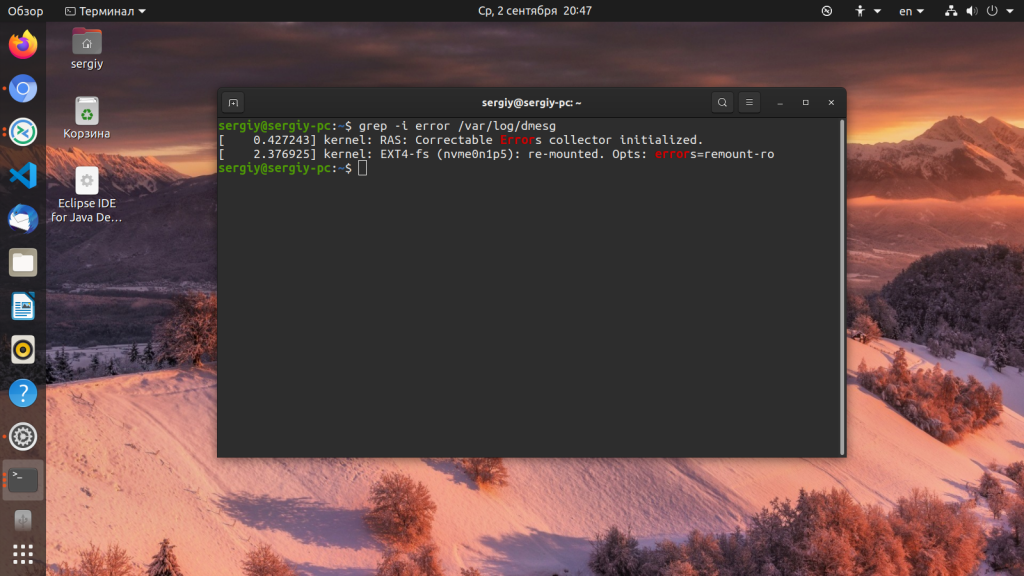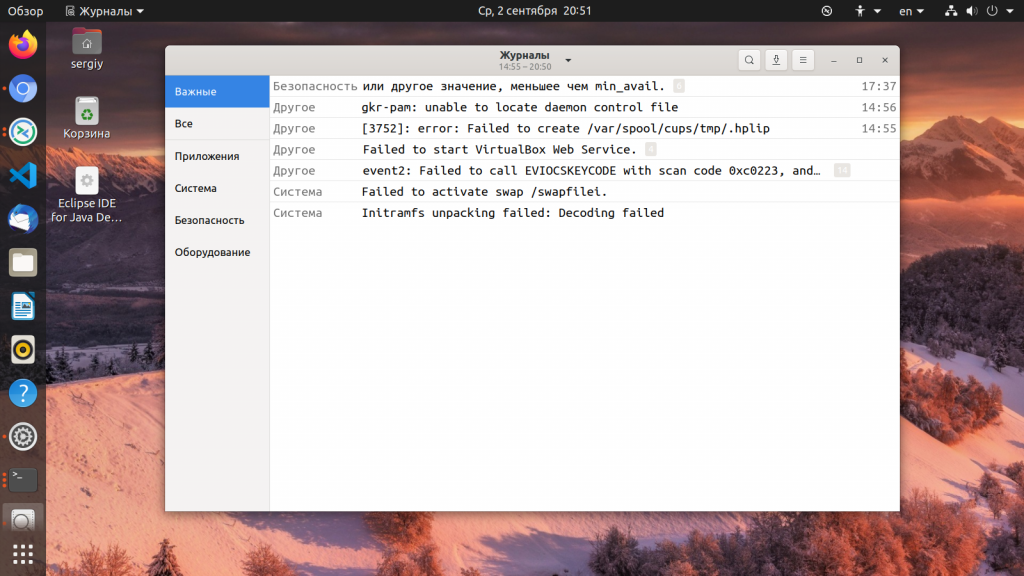Системные администраторы, да и обычные пользователи Linux, часто должны смотреть лог файлы для устранения неполадок. На самом деле, это первое, что должен сделать любой сисадмин при возникновении любой ошибки в системе.
Сама операционная система Linux и работающие приложения генерируют различные типы сообщений, которые регистрируются в различных файлах журналов. В Linux используются специальное программное обеспечение, файлы и директории для хранения лог файлов. Знание в каких файлах находятся логи каких программ поможет вам сэкономить время и быстрее решить проблему. В этой статье мы рассмотрим основные части системы логирования в Linux, файлы логов, а также утилиты, с помощью которых можно посмотреть логи Linux.
Расположение логов по умолчанию
Большинство файлов логов Linux находятся в папке /var/log/ вы можете список файлов логов для вашей системы с помощью команды ls:
ls -l /var/log/
Ниже мы рассмотрим 20 различных файлов логов Linux, размещенных в каталоге /var/log/. Некоторые из этих логов встречаются только в определенных дистрибутивах, например, dpkg.log встречается только в системах, основанных на Debian.
- /var/log/messages — содержит глобальные системные логи Linux, в том числе те, которые регистрируются при запуске системы. В этот лог записываются несколько типов сообщений: это почта, cron, различные сервисы, ядро, аутентификация и другие.
- /var/log/dmesg — содержит сообщения, полученные от ядра. Регистрирует много сообщений еще на этапе загрузки, в них отображается информация об аппаратных устройствах, которые инициализируются в процессе загрузки. Можно сказать это еще один лог системы Linux. Количество сообщений в логе ограничено, и когда файл будет переполнен, с каждым новым сообщением старые будут перезаписаны. Вы также можете посмотреть сообщения из этого лога с помощью команды dmseg.
- /var/log/auth.log — содержит информацию об авторизации пользователей в системе, включая пользовательские логины и механизмы аутентификации, которые были использованы.
- /var/log/boot.log — Содержит информацию, которая регистрируется при загрузке системы.
- /var/log/daemon.log — Включает сообщения от различных фоновых демонов
- /var/log/kern.log — Тоже содержит сообщения от ядра, полезны при устранении ошибок пользовательских модулей, встроенных в ядро.
- /var/log/lastlog — Отображает информацию о последней сессии всех пользователей. Это нетекстовый файл, для его просмотра необходимо использовать команду lastlog.
- /var/log/maillog /var/log/mail.log — журналы сервера электронной почты, запущенного в системе.
- /var/log/user.log — Информация из всех журналов на уровне пользователей.
- /var/log/Xorg.x.log — Лог сообщений Х сервера.
- /var/log/alternatives.log — Информация о работе программы update-alternatives. Это символические ссылки на команды или библиотеки по умолчанию.
- /var/log/btmp — лог файл Linux содержит информацию о неудачных попытках входа. Для просмотра файла удобно использовать команду last -f /var/log/btmp
- /var/log/cups — Все сообщения, связанные с печатью и принтерами.
- /var/log/anaconda.log — все сообщения, зарегистрированные при установке сохраняются в этом файле
- /var/log/yum.log — регистрирует всю информацию об установке пакетов с помощью Yum.
- /var/log/cron — Всякий раз когда демон Cron запускает выполнения программы, он записывает отчет и сообщения самой программы в этом файле.
- /var/log/secure — содержит информацию, относящуюся к аутентификации и авторизации. Например, SSHd регистрирует здесь все, в том числе неудачные попытки входа в систему.
- /var/log/wtmp или /var/log/utmp — системные логи Linux, содержат журнал входов пользователей в систему. С помощью команды wtmp вы можете узнать кто и когда вошел в систему.
- /var/log/faillog — лог системы linux, содержит неудачные попытки входа в систему. Используйте команду faillog, чтобы отобразить содержимое этого файла.
- /var/log/mysqld.log — файлы логов Linux от сервера баз данных MySQL.
- /var/log/httpd/ или /var/log/apache2 — лог файлы linux11 веб-сервера Apache. Логи доступа находятся в файле access_log, а ошибок в error_log
- /var/log/lighttpd/ — логи linux веб-сервера lighttpd
- /var/log/conman/ — файлы логов клиента ConMan,
- /var/log/mail/ — в этом каталоге содержатся дополнительные логи почтового сервера
- /var/log/prelink/ — Программа Prelink связывает библиотеки и исполняемые файлы, чтобы ускорить процесс их загрузки. /var/log/prelink/prelink.log содержит информацию о .so файлах, которые были изменены программой.
- /var/log/audit/— Содержит информацию, созданную демоном аудита auditd.
- /var/log/setroubleshoot/ — SE Linux использует демон setroubleshootd (SE Trouble Shoot Daemon) для уведомления о проблемах с безопасностью. В этом журнале находятся сообщения этой программы.
- /var/log/samba/ — содержит информацию и журналы файлового сервера Samba, который используется для подключения к общим папкам Windows.
- /var/log/sa/ — Содержит .cap файлы, собранные пакетом Sysstat.
- /var/log/sssd/ — Используется системным демоном безопасности, который управляет удаленным доступом к каталогам и механизмами аутентификации.
Чтобы посмотреть логи на Linux удобно использовать несколько утилит командной строки Linux. Это может быть любой текстовый редактор, или специальная утилита. Скорее всего, вам понадобятся права суперпользователя для того чтобы посмотреть логи в Linux. Вот команды, которые чаще всего используются для этих целей:
- less;
- more;
- cat;
- head;
- grep;
- tail;
- zcat;
- zgrep;
- zmore;
- vi;
- nano.
Я не буду останавливаться подробно на каждой из этих команд, поскольку большинство из них уже подробно рассмотрены на нашем сайте. Но приведу несколько примеров. Просмотр логов Linux выполняется очень просто:
Смотрим лог /var/log/dmesg, с возможностью прокрутки:
less /var/log/dmesg
Просмотр логов Linux, в реальном времени:
tail -f /var/log/dmesg
Открываем лог файл dmesg:
cat /var/log/dmesg
Первые строки dmesg:
head /var/log/dmesg
Выводим только ошибки из /var/log/messages:
grep -i error /var/log/dmesg
Кроме того, посмотреть логи на linux можно и с помощью графических утилит. Программа Журналы может быть использована для удобного просмотра и отслеживания системных журналов на ноутбуке или персональном компьютере с Linux.
Вы можете установить программу в любой системе с установленным X сервером. Также для просмотра логов может использоваться любой графический тестовый редактор.
Кроме того, у каждого сервиса есть свой лог файл, который можно посмотреть с помощью утилиты journalctl.
Выводы
В каталоге /var/log вы можете найти всю необходимую информацию о работе Linux. Из сегодняшней статьи вы достаточно узнали, чтобы знать где искать, и что искать. Теперь просмотр логов в Linux не вызовет у вас проблем. Если остались вопросы, задавайте в комментариях!
Обнаружили ошибку в тексте? Сообщите мне об этом. Выделите текст с ошибкой и нажмите Ctrl+Enter.
Статья распространяется под лицензией Creative Commons ShareAlike 4.0 при копировании материала ссылка на источник обязательна .
Об авторе
Основатель и администратор сайта losst.ru, увлекаюсь открытым программным обеспечением и операционной системой Linux. В качестве основной ОС сейчас использую Ubuntu. Кроме Linux, интересуюсь всем, что связано с информационными технологиями и современной наукой.
Практически любое ПО или служба в Linux ведут или могут вести логи.
Логи (лог-файлы) — это журналы, куда в процессе работы ПО или службы вносится служебная информация (события, уведомления, примечания, подробности, ошибки и др.), которая может потребоваться в будущем для анализа работы этого ПО или службы.
Относительно сервера чаще всего требуются логи:
-
веб-сервера (стоит учитывать, что у связок веб-сервера, например, nginx+php-fpm, свои логи у каждой службы);
-
почтового сервера;
-
FTP-сервера;
-
сервера базы данных (рассмотрим MySQL и PostgreSQL);
-
подсистемы авторизации;
-
системные логи.
Как правило, в Linux логи хранятся в специальном каталоге /var/log, внутри которого создаются отдельные файлы и папки для того или иного сервиса. Однако стоит учитывать, что для служб и ПО не запрещено задавать специальные каталоги для хранения логов. Например, для виртуальных хостов (сайтов) панель ISPmanager задает специальный каталог (/var/www/htttpd-logs) для удобного анализа логов по каждому сайту отдельно. А, например, стороннее ПО, устанавливаемое в директорию /opt, чаще всего будет вести логи также внутри этого каталога.
Стоит отметить, что несмотря на общую структуру, наименования отдельных файлов и каталогов могут отличаться в зависимости от определенной версии ОС, чаще всего разделяют на Debian-based (Debian/Ubuntu) и RedHat-based (Centos, Rocky Linux, AlmaLinux и т.д.), в статье мы будем разделять именно так.
Далее рассмотрим подробнее особенности вышеназванных наиболее популярных категорий журналов.
Системные логи
Начнем с системных логов как наиболее важных (система — основа работы сервера:)).
-
Системный журнал, как правило, записывается в файлы:
Debian-based:
/var/log/syslogRedHat-based:
/var/log/messages
Там находится много различной информации о событиях, процессах и ошибках практически от всех системных служб сервера и, в частности, сообщения от ядра Linux.Также к системному логу можно отнести:
/var/log/dmesg(для удобного просмотра этого журнала можно просто выполнить командуdmesg -T)
/var/log/kern.log
в этих файлах ведется журнал с сообщениями ядра и драйверов всех устройств сервера.Обратите внимание, что эти логи ведутся с момента старта системы, поэтому часто после ее аварийной перезагрузки довольно сложно узнать, что было, так как этого события уже нет в логе.
-
Логи авторизации.
Сюда вносится информация о входах в систему, в том числе и о неудачных попытках (полезно для отслеживания попыток подбора пароля к системе и выяснения, кто был на сервере)
Debian-based:
/var/log/auth.logRedHat-based:
/var/log/secure
-
Лог загрузки ОС:
/var/log/boot.log
-
Лог планировщика (CRON) системы:
/var/log/cron
Логи веб-сервера
В стандартных конфигурациях сайты осуществляют свою работу посредством таких веб-серверов, как Apache или Nginx. Они могут быть установлены как поодиночке, так и в связке, где Nginx будет отвечать за фронтенд, а Apache за бэкенд.
У Apache и Nginx есть свои логи, как правило, двух категорий: первая — хранит журнал посещений, вторая — хранит информацию об ошибках, уведомлениях, примечаниях, предупреждениях и т. д.
Также в связке с Nginx довольно часто устанавливается интерпретатор PHP (php-fpm), соответственно, он тоже имеет свой лог с ошибками и уведомлениями.
Логи веб-сервера Apache
Apache создает два лог-файла:
-
лог посещений (доступа) (
access.log/access_log); -
лог ошибок (
error.log/error_log).
Конфигурация Apache позволяет задать хранение этих файлов отдельно для каждого сайта, размещенного на сервере. Хороший пример — реализация журналов веб-сервера в панели ISPmanager — логи хранятся в директории /var/www/httpd-logs и называются domain.name.access.log и domain.name.error.log, где вместо domain.name — имя определенного домена. Могут быть и другие реализации хранения логов, это всегда отражено в конфигурационных файлах веб-сервера.
Что касается стандартной реализации, то логи на Debian-based системах хранятся в каталоге /var/log/apache2, а у RedHat-based систем в каталоге /var/log/httpd.
Логи веб-сервера Nginx
Nginx создает тоже два файла, хранящих журнал посещений и журнал ошибок. Файлы находятся в каталоге /var/log/nginx. В случае конфигурации веб-сервера как связки Nginx с Apache, журналы Nginx иногда пишутся в одном файле с логами Apache, с одной стороны, это может быть удобно, но в некоторых случаях для обнаружения ошибок это может создать трудности.
Также как и в Apache, Nginx может быть настроен для ведения логов каждого сайта отдельно.
Пример отображения стандартных логов Nginx в консоли:
Файлы .gz — это архивы логов, созданные в результате ротации логов, о ней расскажем позже.
Логи PHP-интерпретатора
Стандартно PHP-интерпретатор входит в конфигурацию Apache как модуль PHP. В таком случае все ошибки PHP хранятся там же, где основной лог Apache.
Если интерпретатор PHP работает в виде службы PHP-FPM (например, для связки веб-сервера Nginx+PHP-fpm), то логи хранятся отдельно, в каталоге /var/log/php-fpm.
В PHP (через конфигурационный файл php.ini) возможно настроить запись ошибок в определенный лог-файл, либо задать запись ошибок на определенной странице в отдельный файл (это уже осуществляется через файл .htaccess в соответствующем каталоге сайта). Чаще всего для таких случаев задают имя файла php_error.log или просто error.log, располагаться они могут как в каталоге сайта, так и любом другом каталоге пользователя, проверить лучше непосредственно в конфигурации PHP и веб-сервера.
Логи почтовой службы
На серверах довольно часто, помимо веб-сервера, присутствует и почтовая служба для отправки и приема писем все с тех же сайтов или отдельно через электронные почтовые ящики. Наиболее популярной конфигурацией почты сейчас является связка Exim (отправка и прием писем по протоколу SMTP) и Dovecot с сортировщиком sieve (для доступа пользователей к почтовым ящикам по протоколу IMAP/POP3).
В этом случае логи Exim находятся в каталоге /var/log/exim, чаще всего интересует файл mainlog (в нем хранятся все события почтовой службы), еще есть panic.log (там находятся сообщения об ошибках).
У Dovecot же логи, как правило, пишутся в файл /var/log/maillog или /var/log/mail.log, в него заносится информация о доставке, приеме и сортировке писем.
Логи FTP
В качестве FTP-службы в Linux есть несколько вариантов ПО, но в целом методика ведения логов у каждого ПО примерно схожая. В папке /var/log создаются журналы FTP-сервера, в случае использования vsFTPd это будет файл vsftpd.log, а в случае proFTPd — proftpd.log. В случае PURE-FTPd поищите файл /var/log/pureftpd.log. Если лога FTP вы не обнаружите, скорее всего, он все равно ведется, но уже в системных логах, упомянутых выше, это:
- Debian-based:
/var/log/syslog
- RedHat-based:
/var/log/messages
Также некоторые FTP-службы имеют файл лога xferlog, в котором пишется информация обо всех передачах по протоколу FTP.
Логи сервера базы данных
Рассмотрим сначала наиболее распространенный сервер баз данных MySQL. В стандартной настройке он ведет лог в файле mysqld.log или mysql.log. Файл располагается в папке /var/log/mysql или /var/log/mariadb, в зависимости от используемой версии MySQL.
Однако чаще всего в этот файл задается ведение general log, он же лог запросов, но так как этот лог очень быстро заполняется и начинает занимать много места на диске, то без особой необходимости его ведение не включают, а в лог если что и пишется, то ошибки и уведомления. Они заносятся, как правило, в файл error.log или mysql_error.log.
Также сервер MySQL может создавать в этой папке файл отладки медленных запросов к базе данных. Обычно он называется mysql_slow.log.
Иногда, в случае если настроена репликация баз данных, включают и ведение бинарных логов, они заносятся в файл mysql-bin.log. Этот лог, помимо большого своего объема на диске, также может снизить производительность сервера баз данных, поэтому также без особой необходимости включать его ведение не стоит.
Относительно сервера баз данных PostgreSQL можно отметить, что ведение логов задается в разных случаях в совершенно разные директории. Стоит посмотреть значение переменной log_filename в конфигурационном файле PostgreSQL, если этот параметр не задан, но при этом параметр logging_collector в статусе on, то лог ведется по следующему пути:
- Debian-based:
/var/log/postgresql/postgresql-x.x.main.log
где x.x — номер версии PostgreSQL
- RedHat-based:
/var/lib/pgsql/data/pg_log
Ротация логов
Для сайтов, имеющих активную посещаемость или большое количество уведомлений и ошибок PHP на многих страницах сайта, размеры журналов могут очень быстро разрастись и в конечном итоге заполнить диск сервера. Для предотвращения этих ситуаций в Linux есть стандартный инструмент ротации логов — logrotate.
На примере логов веб-сервера работает он так. Раз в сутки (время можно задавать) файл лога, например, access.log переименовывается logrotate’ом в access.log.1 и проходит через gzip-сжатие, после чего получает имя access.log.1.gz. А вместо переименованного access.log тут же создается новый пустой файл с этим именем, куда и продолжает писаться информация о посещениях. На следующие сутки, уже при наличии файла access.log.1.gz, аналогично создается файл уже с именем access.log.2.gz, таким же образом далее все дни. Количество хранимых архивов и период можно настроить.
По такому же принципу ротируются логи и других служб — FTP, почтовой службы, системные логи.
Главная задача ротации логов — экономить место на диске, а также иметь понятную логику доступа к архивам логов. Однако в случае бесконтрольной и объемной записи в лог, пространство диска может очень быстро закончиться еще до момента срабатывания ротации логов. В этом случае необходимо настроить ротацию логов на более частый период, но, как правило, такие ситуации случаются нечасто, и можно вручную очистить лог — эту ситуацию мы рассматривали в другой нашей статье.
Чтение лог-файлов
Логи бывают разные, как и способы их чтения.
Стандартным советом для просмотра содержимого текстового файла был бы совет использовать команду:
cat имя.лога
Однако, в случае когда логи объемны и, например, активно ведутся целый день, команда cat вывалит на вас гору информации, неудобную для просмотра.
Она может быть полезна, только если вы ищите сразу в логе что-то определенное, например, ошибку:
cat имя.лога | grep err
Но даже в этом случае ошибку можно поискать сразу командой grep:
grep 'err' имя.лога
Без поиска же более логичен в данном случае просмотр лога через инструмент tail:
tail имя.лога— выведет последние 10 строк журнала,tail -n 100 имя.лога— выведет последние 100 строк журнала, числовое значение можно менять в зависимости от необходимого числа строк,tail -f имя.лога— просмотр лога в «прямом эфире», т. е. все поступаемые в лог записи тут же обновляются на экране, удобно для отслеживания ошибок, появляющихся после определенных действий.
Ну, а если все же требуется прочитать весь объемный лог или как минимум пробежаться глазами для отслеживания событий, для этого есть более удобный, чем cat, инструмент less:
less имя.лога — покажет первую страницу лога (те строки, которые поместятся на экран консоли), пролистывать можно клавишами «вверх»/«вниз» (построчно) и PageUp/PageDown (постранично).
Важно, для выхода из просмотра в less, просто нажмите клавишу q.
Также можно, не листая текст, найти в логе определенный фрагмент, просто начав печатать искомую фразу или фрагмент в поле с мигающим курсором, в начале напечатав символ / (для поиска вниз по тексту) и ? (для поиска вверх по тексту).
После ввода необходимой части текста, нажмите Enter, все участки текста, которые подходят условиям поиска, будут подсвечены.
Для быстрого перехода в конец файла, нажмите клавишу G, для перехода в начало файла — g.
В этой статье мы разобрали лишь базовые логи и базовые инструменты для работы с журналами сервера. Так как в системах Linux, по большей части, все создается единообразно, разобравшись с базовыми элементами и основными логами, вам не составит труда в будущем найти и поработать с логами каких-либо других служб, установленных на сервер.
- Важные логи сайта
- Расположение логов
- Чтение записей в логах
- Просмотр с помощью команды tail
- Просмотр с помощью ISPManager
- Программы для анализа логов
- Ведение логов медленных запросов сервера
- Ведение логов с помощью Logrotate
Логи сайта — это системные журналы, позволяющие получить информацию о посещении сайта ботами и пользователями, а также выявить скрытые проблемы на сервере — ошибки, битые ссылки, медленные запросы от сервера и многое другое.
Важные логи сайта
- Access.log — логи посещений пользователей и ботов. Позволяет составить более точную и подробную статистику, нежели сторонние ресурсы, выполняющие внешнее сканирование сайта и отправляющие ряд ненужных запросов серверу. Благодаря данному логу можно получить информацию об используемом браузере и IP-адрес посетителя, данные о местонахождении клиента (страна и город) и многое другое. Стоит обратить внимание, если сайт имеет высокую посещаемость, то анализ логов сервера потребует больше времени. Поэтому для составления статистики стоит использовать специализированные программы (анализаторы).
- Error.log — программные ошибки сервера. Стоит внимательно отнестись к анализу данного лога, ведь боты поисковиков, сканируя, получают все данные о работе сайта. При обнаружении большого количества ошибок, сайт может попасть под санкции поисковых систем. В свою очередь из записей данного журнала можно узнать точную дату и время ошибки, IP-адрес получателя, тип и описание ошибки.
- Slow.log (название зависит от используемой оболочки сервера) — в данный журнал записываются медленные запросы сервера. Так принято обозначать запросы с повышенным порогом задержки, выданные пользователю. Этот журнал позволяет выявить слабые места сервера и исправить проблему. Ниже будет рассмотрен способ включить ведение данного лога на разных типах серверов, а также настройка задержки, с которой записи будут заноситься в файл.
Расположение логов
Важно обратить внимание, что местоположение логов сайта по умолчанию зависит от используемого типа оболочки и может быть изменено администратором.
Стандартные пути до Error.log
Nginx
/var/log/nginx/error.log
Php-Fpm
/var/log/php-fpm/error.log
/var/log/php-fpm/error.log
/var/log/php-fpm/error.log
Apache (CentOS)
/var/log/httpd/error_log
Apache (Ubuntu, Debian)
/var/log/apache2/error_log
/var/log/apache2/error_log
/var/log/apache2/error_log
Стандартные пути до Access.log
Nginx
/var/log/nginx/access.log
/var/log/nginx/access.log
/var/log/nginx/access.log
Php-Fpm
/var/log/php-fpm/access.log
/var/log/php-fpm/access.log
/var/log/php-fpm/access.log
Apache (CentOS)
/var/log/httpd/access_log
/var/log/httpd/access_log
/var/log/httpd/access_log
Apache (Ubuntu, Debian)
/var/log/apache2/access_log
/var/log/apache2/access_log
/var/log/apache2/access_log
Чтение записей в логах
Записи в логах имеют структуру: одно событие – одна строка.
Записи в разных логах имеют общие черты, но количество подробностей отличается. Далее будут приведены примеры строк из разных системных журналов.
Примеры записей
Error.log
[Sat Sep 1 15:33:40.719615 2019] [:error] [pid 10706] [client 66.249.66.61:60699] PHP Notice: Undefined variable: moduleclass_sfx in /var/data/www/site.ru/modules/contacts/default.php on line 14
[Sat Sep 1 15:33:40.719615 2019] [:error] [pid 10706] [client 66.249.66.61:60699] PHP Notice: Undefined variable: moduleclass_sfx in /var/data/www/site.ru/modules/contacts/default.php on line 14
[Sat Sep 1 15:33:40.719615 2019] [:error] [pid 10706] [client 66.249.66.61:60699] PHP Notice: Undefined variable: moduleclass_sfx in /var/data/www/site.ru/modules/contacts/default.php on line 14
В приведенном примере:
- [Sat Sep 1 15:33:40.719615 2019] — дата и время события.
- [:error] [pid 10706] — ошибка и её тип.
- [client 66.249.66.61:60699] — IP-адрес подключившегося клиента.
- PHP Notice: Undefined variable: moduleclass_sfx in — событие PHP Notice. В данной ситуации — обнаружена неизвестная переменная.
- /var/data/www/site.ru/modules/contacts/default.php on line 14 — путь и номер строки в проблемном файле.
Access.log
194.61.0.6 – alex [10/Oct/2019:15:32:22 -0700] «GET /apache_pb.gif HTTP/1.0» 200 5396 «http://www.mysite/myserver.html» «Mozilla/4.08 [en] (Win98; I ;Nav)»
194.61.0.6 – alex [10/Oct/2019:15:32:22 -0700] «GET /apache_pb.gif HTTP/1.0» 200 5396 «http://www.mysite/myserver.html» «Mozilla/4.08 [en] (Win98; I ;Nav)»
194.61.0.6 – alex [10/Oct/2019:15:32:22 -0700] "GET /apache_pb.gif HTTP/1.0" 200 5396 "http://www.mysite/myserver.html" "Mozilla/4.08 [en] (Win98; I ;Nav)"
В приведенном примере:
- 194.61.0.6 — IP-адрес пользователя.
- alex — если пользователь зарегистрирован в системе, то в логах будет указан идентификатор.
- [10/Oct/2019:15:32:22 -0700]— дата и время записи.
- «GET /apache_pb.gif HTTP/1.0» — «GET» означает, что определённый документ со страницы сайта был отправлен пользователю. Существует команда «POST», наоборот отправляет конкретные данные (комментарий или любое другое сообщение) на сервер . Далее указан извлечённый документ «Apache_pb.gif», а также использованный протокол «HTTP/1.0».
- 200 5396 — код и количество байтов документа, которые были возвращены сервером.
- «http://www. www.mysite/myserver.html»— страница, с которой был произведён запрос на извлечение документа «Apache_pb.gif».
- «Mozilla/4.08 [en] (Win98; I ;Nav)» — данные о пользователе, которой произвёл запрос (используемый браузер и операционная система).
Просмотр логов сервера с помощью команды tail
Выполнить просмотр логов в Linux можно с помощью команды tail. Данный инструмент позволяет смотреть записи в логах, выводя последние строки из файла. По умолчанию tail выводит 10 строк.
Первый вариант использования Tail
tail -f /var/log/syslog
Аргумент «-f» позволяет команде делать просмотр событий в режиме реального времени, в ожидании новых записей в лог файлах. Для прерывания процесса следует нажать сочетание клавиш «Ctrl+C».
На место переменной «/var/log/syslog» в примере следует подставить актуальный адрес до нужных системных журналов.
Второй вариант использования Tail
tail -F /var/log/syslog
В Linux логи веб-сервера не ведутся до бесконечности, поскольку это усложняет их дальнейший анализ. При преодолении лимита записей, система переименует переполненный строками файл журнала и отправит в «архив». Вместо старого файла создастся новый, но с прежним названием.
Если будет использоваться аргумент «-f», команда продолжит отслеживание старого, переименованного журнала. Данный метод делает невозможным просмотр логов в реальном времени, поскольку файл более не актуален.
При использовании аргумента «-F», команда, после окончания записи старого журнала, перейдёт к чтению нового файла с логами. В таком случае просмотр логов в режиме реального времени продолжится.
Аналог команды Tail
tailf /var/log/syslog
Отличие команды tailf от предыдущей заключается в том, что она не обращается к файлу и файловой системе в период, когда запись логов не происходит. Это экономит ресурсы системы и заряд, если используется нестационарное устройство — ноутбук, смартфон или планшет.
Недостаток данного способа — проблема с чтением больших файлов. Если системный журнал достаточно большой, возникает вероятность отказа в работе программы.
Изменение стандартного количества строк для вывода
Как и отмечалось выше, по умолчанию выводится 10 строк. Если требуется увеличить или уменьшить их количество, в команду добавляется аргумент «-n» и необходимое число строк.
Пример:
tail -f -n 100 /var/log/syslog
tail -f -n 100 /var/log/syslog
tail -f -n 100 /var/log/syslog
При использовании данной команды будут показаны последние 100 строк журнала.
Просмотр логов с помощью ISPManager
Если на сервере установлен ISPManager, логи можно легко читать, используя приведенный ниже алгоритм.
- На главной странице, в панели инструментов «WWW» нужно нажать на вкладку «Журналы».
- ISPManager выдаст журналы посещений и серверных ошибок в виде:
- ru.access.log;
- ru.error.log.*
* Вместо «newdomen.ru» из примера в выдаче будет название актуального домена.
Открыть файл лога можно, нажав на «Посмотреть» в верхнем меню.
- Для просмотра всех записей журнала, необходимо нажать на «Скачать» и сохранить файл на локальный носитель.
- Более старые версии логов можно найти во вкладке «Архив».
Программы для анализа логов
Анализировать журналы с большим количеством данных вручную не только сложно, но и чревато ошибками. Для упрощения работы с лог файлами было создано большое количество сервисов и утилит.
Инструменты для анализа логов делятся на два основных типа — статические и работающие в режиме реального времени.
Статические программы
Данный тип выполняет работу только с извлеченными логами, но обеспечивает быструю сортировку данных.
WebLog Expert
Возможности
- Предоставление информации об активность сайта, количестве посетителей, доступ к файлам, URL страницы, ссылающиеся страницы, информацию о пользователе (браузер и операционная система).
- Создание отчётов в формате HTML (.html), PDF (.pdf), CSV (.csv).
- Поддерживает анализ логов Nginx, Apache, ISS.
- Чтение файлов даже в архивах ZIP (.zip), GZ (.gz).
Web Log Explorer
Возможности
- Создание многоуровневых отчётов, включающих количество посетителей, маршруты пользователей по сайту, местоположение хостов (страна и город), указанные в поисковике ключевые слова.
- Поддержка более 43 форматов логов.
- Возможность прямой загрузки логов с FTP, HTTP сервера.
- Чтение архивированных журналов.
Программы для анализа в режиме реального времени
Эти инструменты встраиваются в программную среду сервера, анализируют данные в реальном времени и записывают непрерывный отчёт.
GoAccess
Возможности
- Автоматическая генерация отчёта в формате HTML (.html), JSON (.json), CSV (.csv).
- При подключении к серверу через SSH, возможен анализ в браузере и в терминале
- Поддержка почти всех форматов (Apache, Nginx, Amazon S3, Elastic Load Balancing, CloudFront и др.).
Logstash
Возможности
- Постоянная генерация отчёта в файл JSON (.json).
- Получение и анализ информации из нескольких источников.
- Возможность пересылать журналы с помощью Filebeat.
- Поддержка анализа системных журналов.
- Поддерживается большое количество форматов: от Apache до Log4j (Java).
Ведения логов медленных запросов сервера
Анализ данного лога позволяет определить на какие типы запросов сервер отвечает долго. В идеале задержка должна составлять не более 1 секунды.
На некоторых типах оболочек (MySQL, PHP-FPM) ведение данного лога по умолчанию отключено. Процесс запуска и ведения зависит от сервера.
MySQL
Если сервер управляется с помощью MySQL, то необходимо создать каталог и сам файл для ведения журнала с помощью команд:
mkdir /var/log/mysql
touch /var/log/mysql/mysql-slow.log
touch /var/log/mysql/mysql-slow.log
touch /var/log/mysql/mysql-slow.log
Стоит изменить владельца файла, чтобы избежать дальнейших проблем с записью логов. Делается это командой:
chown mysql:mysql /var/log/mysql/mysql-slow.log
chown mysql:mysql /var/log/mysql/mysql-slow.log
chown mysql:mysql /var/log/mysql/mysql-slow.log
После выполнения предыдущих действий, нужно совершить вход в командную строку MySQL под учётной записью суперпользователя:
mysql -uroot -p
Для запуска и настройки ведения логов нужно последовательно ввести в терминале следующие команды:
> SET GLOBAL slow_query_log = ‘ON’;
> SET GLOBAL slow_launch_time = 2;
> SET GLOBAL slow_query_log_file = ‘/var/log/mysql/mysql-slow.log’;
> SET GLOBAL slow_query_log = ‘ON’;
> SET GLOBAL slow_launch_time = 2;
> SET GLOBAL slow_query_log_file = ‘/var/log/mysql/mysql-slow.log’;
> FLUSH LOGS;
> SET GLOBAL slow_query_log = 'ON'; > SET GLOBAL slow_launch_time = 2; > SET GLOBAL slow_query_log_file = '/var/log/mysql/mysql-slow.log'; > FLUSH LOGS;
В примере:
- slow_query_log — запускает ведение журналов медленных запросов.
- slow_launch_time — указывает максимальную задержку отклика, после которой статистика запроса попадёт в журнал. В данном случае запись в логи происходит при преодолении откликом порога 2 секунды.
- slow_query_log_file — задаёт путь до используемого журнала.
Проверить статус и параметры ведения лога медленных запросов можно командой:
> SHOW VARIABLES LIKE ‘%slow%’;
> SHOW VARIABLES LIKE ‘%slow%’;
> SHOW VARIABLES LIKE '%slow%';
Выход из консоли MySQL выполняется командой:
> exit
После выполнения всех предыдущих действий, можно просмотреть логи сервера. Для этого в терминале вводится:
tail -f /var/log/mysql/mysql-slow.log
tail -f /var/log/mysql/mysql-slow.log
tail -f /var/log/mysql/mysql-slow.log
PHP-FPM
Для ведения журнала на данной оболочке, необходимо отредактировать параметры в конфигурационном файле. Для этого в терминале вводится команда:
vi /etc/php-fpm.d/www.conf
vi /etc/php-fpm.d/www.conf
vi /etc/php-fpm.d/www.conf
Далее нужно найти строки:
- request_slowlog_timeout = 10s — параметр, позволяющий указать задержку, с которой запись о длительном запросе попадёт в журнал.
- slowlog = /var/log/php-fpm/www-slow.log — параметр, указывающий путь до актуального файла логирования (.log).
После применения изменений, необходимо перезагрузить сервер PHP-FPM. Для этого в консоль вводится команда:
systemctl restart php-fpm
systemctl restart php-fpm
systemctl restart php-fpm
Просмотр логов запускается командой:
tail -f /var/log/php-fpm/www-slow.log
tail -f /var/log/php-fpm/www-slow.log
tail -f /var/log/php-fpm/www-slow.log
Анализ логов медленных запросов
Логи медленных запросов могут за незначительное время вырасти до огромных размеров. Для сортировки и отображения повторяющихся запросов рекомендуется использовать программу MySQLDumpSlow.
Для запуска просмотра логов с помощью этой утилиты, нужно составить команду по приведенному ниже алгоритму:
mysqldumpslow местонахождение/файла
mysqldumpslow местонахождение/файла
mysqldumpslow местонахождение/файла
Ведение логов в Logrotate
На больших ресурсах журналы могут достигать огромных размеров, поэтому нужно своевременно архивировать или очищать логи. С помощью утилиты Logrotate можно управлять ведением журналов: настроить период ротации (архивирование старого журнала и создание нового), период и количество хранения журналов и многое другое.
Изначально программа отсутствует в системе. Ниже приведены команды для инсталляции Logrotate из официальных репозиториев.
Ubuntu, Debian:
sudo apt install logrotate
sudo apt install logrotate
sudo apt install logrotate
CentOS:
sudo yum install logrotate
sudo yum install logrotate
sudo yum install logrotate
После установки необходимо проверить путь для будущих конфигурационных файлов. Для правильной работы они должны находится в папке «logrotate.d». Проверить данный параметр можно открыв конфигурационный файл командой:
nano /etc/logrotate.conf
В директории «RPM packages drop log rotation information into this directory» должна присутствовать строка:
include /etc/logrotate.d
Теперь создаётся конфигурационный файл «rsyslog.conf». В нём будет находиться конфигурацию по работе с логами. Для создания файла в терминале вводится команда:
sudo nano /etc/logrotate.d/rsyslog.conf
sudo nano /etc/logrotate.d/rsyslog.conf
sudo nano /etc/logrotate.d/rsyslog.conf
В окне терминала откроется текстовой редактор. Теперь нужно внести конфигурацию, как указано в образце. В качестве примера будет использоваться журнал посещений «Access.log» (Nginx).
/var/log/nginx/access.log {
/var/log/nginx/access.log {
daily
rotate 3
size 500M
compress
delaycompress
}
/var/log/nginx/access.log {
daily
rotate 3
size 500M
compress
delaycompress
}
Теперь остаётся только запустить Logrotate. Для этого вводится команда:
sudo logrotate -d /etc/logrotate.d/rsyslog.conf
sudo logrotate -d /etc/logrotate.d/rsyslog.conf
sudo logrotate -d /etc/logrotate.d/rsyslog.conf
Для проверки правильности работы программы в терминале можно ввести команду:
ls /var/cron.daily/